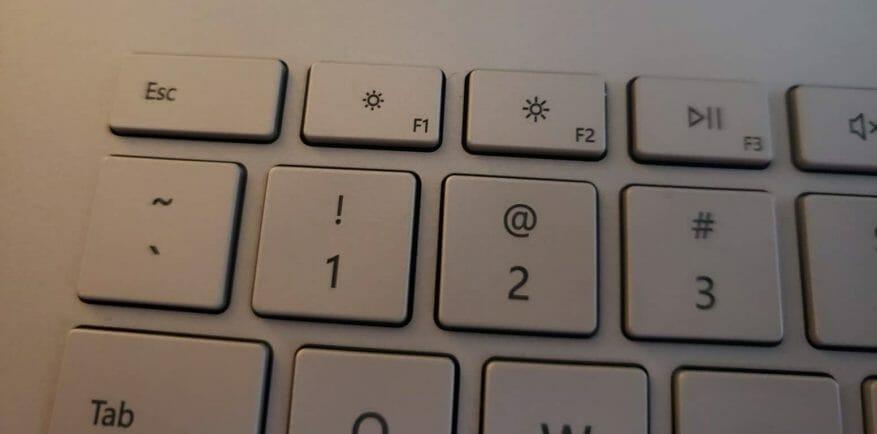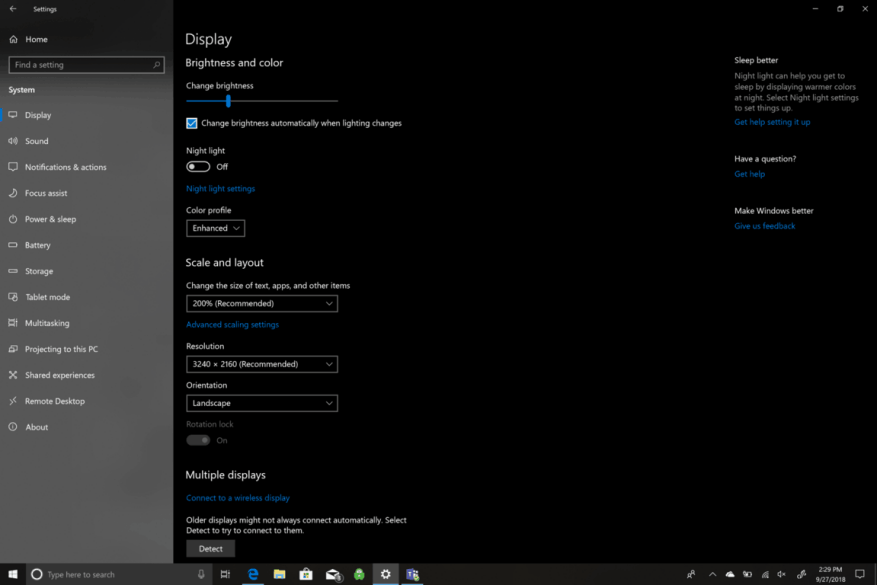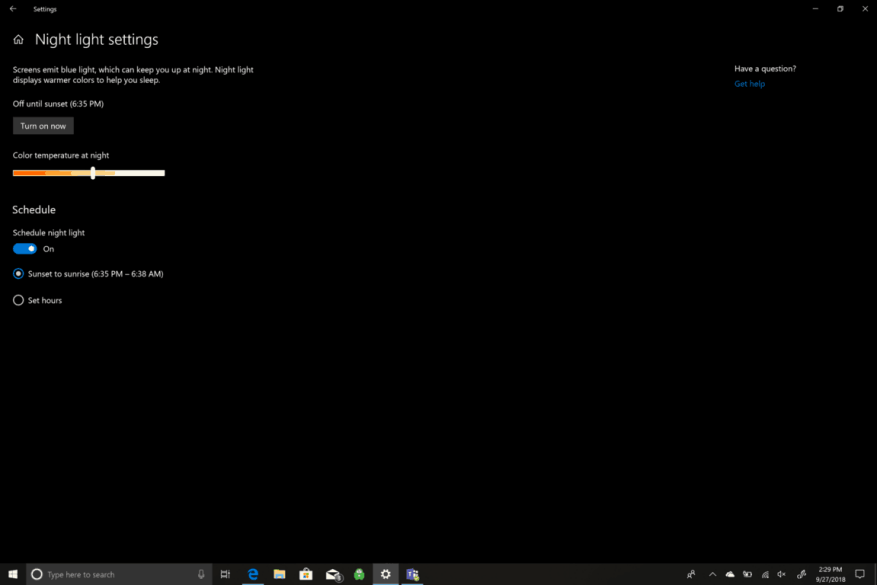Ya sea que esté utilizando un producto Microsoft Surface u otra PC con Windows 10 como Lenovo Yoga 730 de 15 pulgadas, es posible que se pregunte qué opciones tiene para ajustar el brillo de la pantalla. Hay varias opciones disponibles para ajustar el brillo de la pantalla para todo tipo de escenarios. Microsoft sabe que trabajar en su PC durante el día y la noche puede forzar su vista, interrumpir su sueño y tener otros efectos dañinos a largo plazo para su salud. Echemos un vistazo a las opciones que tiene para ajustar el brillo de la pantalla en Windows 10.
Atajos de teclado
productos Microsoft Surface, incluidos Surface Pro, Surface Book 2 o Surface Laptop, primero debe presionar el botón Tecla de función (Fn), entonces presione F1 para disminuir el brillo de la pantalla o F2 para aumentar el brillo de la pantalla. Si no posee una Surface, es posible que no tenga tanta suerte y no tenga una tecla dedicada para cambiar el brillo de la pantalla. En otras PC con Windows, los métodos abreviados de teclado pueden variar mucho según la marca y el modelo. Visite el sitio web del fabricante de su PC para obtener más información y soporte.
Ajustes
Todas las PC con Windows 10 tienen esta opción disponible en su configuración. Estos son los pasos que debe seguir para ajustar el brillo de la pantalla:
- Ir Ajustes
- Ir Sistema
- Ir Monitor
Desde aquí, podrá configurar el brillo de su pantalla al nivel deseado (alto o bajo) o elegir la opción para cambie el brillo de su pantalla automáticamente cuando cambie su iluminación. Cambiar automáticamente el brillo de la pantalla en función de la iluminación de fondo es excelente, pero esta configuración generalmente favorece una configuración de brillo de pantalla más brillante, lo que afectará negativamente la duración de la batería de su PC con Windows 10.
Luz de noche
Otra opción en su pantalla es Luz nocturna. La luz nocturna cambia el brillo de la pantalla cuando usa su PC después del atardecer. La luz nocturna puede ayudarlo a conciliar el sueño al mostrar colores más cálidos por la noche. si entras Luz de nocheajustes, puede cambiar la temperatura del color por la noche a un ajuste que sea cómodo para sus ojos. También puede programar cuándo se enciende y apaga la luz nocturna. De forma predeterminada, la luz nocturna comienza al atardecer y finaliza al amanecer. Las horas de salida y puesta del sol se detectan automáticamente en función de su ubicación.
Otros ajustes
Otras opciones de configuración en Monitor incluyen cambiar el perfil de color de su PC con Windows a Mejorado o sRGB. No hay duración adicional de la batería asociada con el perfil de color que elija. Mejorado está ahí para ser visualmente agradable mientras que sRGB (estándar Red Green Blue) es el estándar de la industria creado por Microsoft y HP en 1996. sRGB se utiliza como estándar de color en todas las pantallas, impresoras y páginas web de PC con Windows. Usando sRGB es necesario si está realizando un trabajo de edición de fotos profesional.
Las configuraciones adicionales disponibles incluyen la capacidad de cambiar el tamaño del texto, las aplicaciones y otros elementos cambiando la escala y el diseño de la pantalla de su PC. La resolución, la orientación de la pantalla y la opción de conectarse a una pantalla inalámbrica también están disponibles. A veces, los fabricantes de equipos originales tienen disponible un software de calibración de brillo de pantalla adicional, por lo que sería conveniente consultar su sitio web para obtener asistencia adicional.
Preguntas más frecuentes
¿Cómo ajusto el brillo de mi pantalla?
También puede ajustar manualmente su brillo usando el Centro de movilidad de Windows. Para acceder a esto, presione Win + X y haga clic en Centro de movilidad. Aquí puede usar el control deslizante Brillo de la pantalla para ajustar el brillo de la pantalla. 4. Ajuste el brillo en el panel de control del controlador de pantalla
¿Cómo puedo hacer que la pantalla de mi iPhone sea más tenue o más brillante?
Para hacer que la pantalla de su iPhone sea más tenue o más brillante, realice una de las siguientes acciones: Abra el Centro de control y luego arrastre . Vaya a Configuración > Pantalla y brillo, luego arrastre el control deslizante. El iPhone ajusta el brillo de la pantalla para las condiciones de luz actuales mediante el sensor de luz ambiental integrado. Vaya a Configuración > Accesibilidad.
¿Cómo ajustar el brillo en Windows 10 usando acciones rápidas?
Cómo ajustar el brillo en Windows 10 usando las acciones rápidas. Las acciones rápidas en el Centro de actividades también se pueden usar para cambiar el brillo. Use el atajo de teclado Windows + A para abrir el Centro de actividades, revelando un control deslizante de brillo en la parte inferior de la ventana. Cambie el brillo usando acciones rápidas.
¿Qué significa bajar el brillo de la pantalla en Windows 10?
Bajar el brillo de la pantalla disminuye el consumo de energía y aumenta la autonomía de tu dispositivo. Para portátiles y tabletas, Windows 10 tiene una configuración que cambia el brillo de la pantalla según el modo de energía que utilice.
¿Cómo ajusto el brillo de mi centro de movilidad?
Haga clic en Ajustar la configuración de movilidad de uso común. En la ventana del Centro de movilidad, ajuste el control deslizante de brillo. Abra la barra Accesos. Seleccione el acceso a Configuración. Seleccione el icono de brillo. Mueva el control deslizante hacia arriba y hacia abajo con el mouse o presionando las teclas de flecha hacia arriba y hacia abajo en su teclado.
¿Cómo ajusto el brillo en la terminal de Ubuntu?
Muchos administradores de ventanas en Linux ofrecen controles de brillo en su panel de configuración. Por ejemplo, en sistemas Ubuntu con el administrador de ventanas Unity: Haga clic en el icono a la derecha de la barra de menú. Elija Configuración del sistema. Seleccione Brillo y bloqueo. Ajuste el control deslizante de brillo.
¿Cómo cambiar el brillo de la pantalla en Windows 10?
Paso 1: haga clic en el menú Inicio (el ícono de Windows) Paso 3: abra Sistema, luego haga clic en Pantalla Paso 4: Justo debajo de Brillo y color, use el control deslizante para ajustar el Brillo de la pantalla al nivel que más le convenga. Deslizarse hacia la izquierda reduce el brillo de la pantalla y hacia la derecha lo aumenta.
¿Por qué el brillo de mi pantalla es tan bajo en Windows 10?
IMPORTANTE: Windows 10 puede cambiar automáticamente el brillo de la pantalla configurado manualmente si la función de brillo automático o adaptable está habilitada. Asegúrese de que el brillo automático o adaptable esté desactivado en su PC.Afortunadamente, Microsoft ha agregado un control deslizante de brillo al centro de acción, que puede usar para ajustar el brillo de la pantalla rápidamente.
¿Cómo ajustar el brillo de la pantalla en Windows 10?
Cómo ajustar el brillo de la pantalla Windows 10 1 Haga clic en el menú Inicio de Windows. 2 Haga clic en el icono de engranaje. 3 Haga clic en Sistema. 4 Utilice la barra deslizante para ajustar el brillo de la pantalla. Ver más….
¿Cómo puedo hacer que mi pantalla sea más brillante o más tenue?
La pantalla debería ser mucho más tenue que antes. La configuración de brillo en su Centro de control aún funciona, por lo que puede hacer que la pantalla sea un poco más brillante o incluso más tenue. Si baja el brillo por completo mientras la opción de accesibilidad Low Light está activada, la pantalla aparece casi completamente negra.
¿Cómo ajustar el brillo de la pantalla en el iPhone?
Vaya a Configuración > Pantalla y brillo, luego arrastre el control deslizante. El iPhone ajusta el brillo de la pantalla para las condiciones de luz actuales mediante el sensor de luz ambiental integrado. Vaya a Configuración > Accesibilidad.
¿Cómo oscurecer la pantalla de tu iPhone?
¡Vea nuestra opción avanzada para oscurecer la pantalla de su iPhone sin costo alguno! Configuración abierta. Presiona Accesibilidad. Toca Ampliar. Habilite el modo Zoom. En el menú Zoom, deberá cambiar algunas configuraciones.
¿Cómo puedo hacer que la pantalla de mi iPhone se atenúe por la noche?
Hay una manera fácil de hacer que la pantalla de su iPhone sea aún más tenue que su configuración de brillo más baja, y es perfecta para leer por la noche Primero, vaya a su aplicación Configuración. Haga clic en Generales. Desplácese hacia abajo y haga clic en Accesibilidad. Haga clic en Ampliar. En la configuración de Zoom, asegúrese de que Zoom esté habilitado y verifique que tiene la Región de zoom configurada en «Zoom de pantalla completa».
¿Cómo ajusto el brillo en Windows 10?
Si desea una forma rápida de ajustar su brillo en Windows 10, en lugar de jugar con las pantallas de menú, hay dos atajos rápidos que puede usar. Puede ajustar rápidamente el brillo a través del ícono del Centro de actividades en la barra de tareas (o presione Win + A).
¿Cómo bajar el brillo de la pantalla para mejorar la duración de la batería en Windows?
Windows 10 tiene una función que le permite bajar el brillo de la pantalla cuando la duración de la batería está en o por debajo de cierto porcentaje. Para hacer esto, siga los pasos a continuación: Paso 1: Haga clic en Inicio, Configuración y luego en Sistema. O simplemente presione y mantenga presionado Win + I.